Centos 7 の圧縮および解凍コマンドの概要
1.zip ファイルの圧縮
構文: zip と圧縮ファイル名と圧縮するファイル名。
リーリーの後に表示される進行状況バーのパーセンテージは、圧縮が完了したことを示します。その後、ll で、指定したファイル パッケージがあるかどうかを確認できます。
リーリー2. zip ファイルを解凍します
zipを解凍する場合は、zipの前にunを、パスを指定したい場合は、-d
構文は unzip 解凍するファイル名 -d 解凍パスを指定します
とても簡単ですね? 次に、ls を使用して、指定したパスを追加して、解凍したファイルがあるかどうかを確認します。存在する場合は、成功したことを意味します。 zip 圧縮と zip 解凍を学習できたこと、おめでとうございます。 ! !それでは続けます....
リーリー3.tar の圧縮と解凍
tarパラメータは
です-c 圧縮ファイルを作成します
-x 圧縮ファイルを解凍します
-t tar 圧縮ファイル内のファイルを表示します
-z gzip 圧縮を使用する
-j bzip2 圧縮を使用します
-v は圧縮中にファイル*を表示します (一般的に使用されます) が、バックグラウンドでの実行には推奨されません
-f はファイル名を使用します。注意: f の直後にはファイル名が続く必要があり、パラメーターを追加することはできません
###知らせ:###tar はファイル コマンドを作成します
構文: tar [パラメータ] ファイルとディレクトリ... ...
リーリー奥に理解できないものがたくさんあるので、奥に行って存在するかlsで確認してみました。
リーリーそれでは、解凍について話しましょう...
4. tar の解凍
tar パラメータとファイル名を追加します
リーリーこの後、解凍処理がたくさんあるので割愛しますが、とりあえず解凍は成功です
以下は他のネチズンからの追加です
1. Linux バージョン
 2. .tar.gz パッケージを現在のディレクトリに解凍します。
2. .tar.gz パッケージを現在のディレクトリに解凍します。
tar -xzvf apache-tomcat-7.0.90.tar.gz

3. 指定されたファイルを .tar.gz パッケージに圧縮します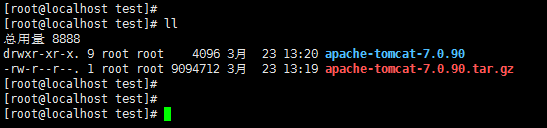
tar -czf apache-tomcat-7.0.90.tar.gz ./bin/ ./conf/ ./BUILDING.txt ./README.md
4. .war パッケージを現在のディレクトリに解凍します。
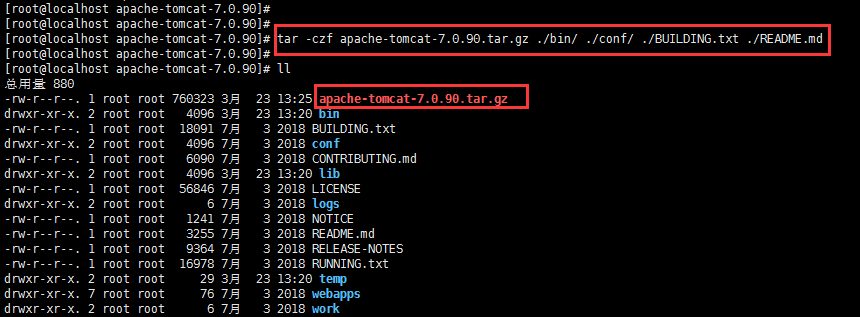
 5. 現在のディレクトリ内のすべてのファイルを .war パッケージに圧縮します。
5. 現在のディレクトリ内のすべてのファイルを .war パッケージに圧縮します。
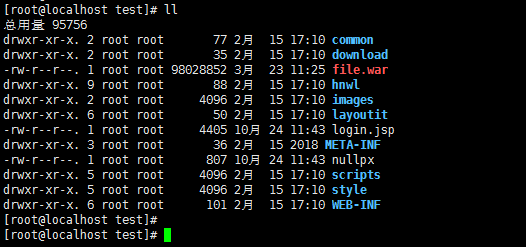 jar -cvfM0 file2.war ./
jar -cvfM0 file2.war ./
6. .tar パッケージを現在のディレクトリに解凍します。
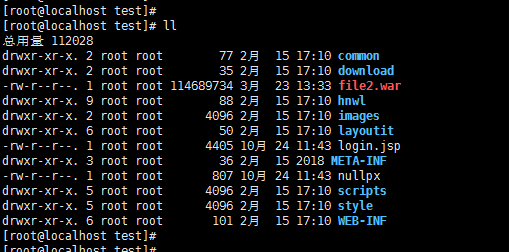 tar -xvf デスク.tar
tar -xvf デスク.tar
7. 指定されたファイルを .tar パッケージに圧縮します。
tar -czfdesk2.tar ./file.pdf ./abc/
以上がCentos 7 の圧縮および解凍コマンドの概要の詳細内容です。詳細については、PHP 中国語 Web サイトの他の関連記事を参照してください。

ホットAIツール

Undresser.AI Undress
リアルなヌード写真を作成する AI 搭載アプリ

AI Clothes Remover
写真から衣服を削除するオンライン AI ツール。

Undress AI Tool
脱衣画像を無料で

Clothoff.io
AI衣類リムーバー

AI Hentai Generator
AIヘンタイを無料で生成します。

人気の記事

ホットツール

メモ帳++7.3.1
使いやすく無料のコードエディター

SublimeText3 中国語版
中国語版、とても使いやすい

ゼンドスタジオ 13.0.1
強力な PHP 統合開発環境

ドリームウィーバー CS6
ビジュアル Web 開発ツール

SublimeText3 Mac版
神レベルのコード編集ソフト(SublimeText3)

ホットトピック
 7478
7478
 15
15
 1377
1377
 52
52
 77
77
 11
11
 19
19
 33
33
 Centosで中国語を入力する方法
Apr 07, 2024 pm 08:21 PM
Centosで中国語を入力する方法
Apr 07, 2024 pm 08:21 PM
CentOS で中国語入力を使用する方法には、次のものが含まれます。 fcitx 入力方法を使用する: fcitx をインストールして有効にし、ショートカット キーを設定し、ショートカット キーを押して入力方法を切り替え、ピンインを入力して候補単語を生成します。 iBus 入力方法を使用する: iBus をインストールして有効にし、ショートカット キーを設定し、ショートカット キーを押して入力方法を切り替え、ピンインを入力して候補単語を生成します。
 CentOS7でUSBディスクファイルを読み取る方法
Apr 07, 2024 pm 08:18 PM
CentOS7でUSBディスクファイルを読み取る方法
Apr 07, 2024 pm 08:18 PM
CentOS 7 で U ディスク ファイルを読み取るには、まず U ディスクを接続し、そのデバイス名を確認する必要があります。次に、次の手順に従ってファイルを読み取ります。 USB フラッシュ ドライブをマウントします: mount /dev/sdb1 /media/sdb1 (「/dev/sdb1」を実際のデバイス名に置き換えます) USB フラッシュ ドライブ ファイルを参照します: ls /media /sdb1; cd /media /sdb1/ディレクトリ; cat ファイル名
 SCP 使用法のヒント - ファイルを再帰的に除外する
Apr 22, 2024 am 09:04 AM
SCP 使用法のヒント - ファイルを再帰的に除外する
Apr 22, 2024 am 09:04 AM
scp コマンドを使用すると、ネットワーク ホスト間でファイルを安全にコピーできます。データ転送と認証には ssh を使用します。一般的な構文は次のとおりです: scpfile1user@host:/path/to/dest/scp -r/path/to/source/user@host:/path/to/dest/scp ファイルを除外する scp コマンドを使用する場合はできないと思いますファイルをフィルタリングまたは除外します。ただし、ファイルを除外し、ssh を使用して安全にコピーするという良い回避策があります。このページでは、scp を使用してディレクトリを再帰的にコピーするときにファイルをフィルタリングまたは除外する方法について説明します。 rsync コマンドを使用してファイルを除外する方法 構文は次のとおりです。 rsyncav-essh-
 centos にログインするためのパスワードを忘れた場合の対処方法
Apr 07, 2024 pm 07:33 PM
centos にログインするためのパスワードを忘れた場合の対処方法
Apr 07, 2024 pm 07:33 PM
CentOS パスワードを忘れた場合の解決策は次のとおりです。 シングルユーザー モード: シングルユーザー モードに入り、passwd root を使用してパスワードをリセットします。レスキュー モード: CentOS Live CD/USB から起動し、ルート パーティションをマウントし、パスワードをリセットします。リモート アクセス: SSH を使用してリモートに接続し、sudo passwd root でパスワードをリセットします。
 7-zipの最大圧縮率設定、7zipを最小まで圧縮する方法
Jun 18, 2024 pm 06:12 PM
7-zipの最大圧縮率設定、7zipを最小まで圧縮する方法
Jun 18, 2024 pm 06:12 PM
ダウンロード Web サイトからダウンロードした圧縮パッケージは、解凍後に元の圧縮パッケージよりも大きくなり、クラウド ディスクにアップロードすると、小さいものでは数十 MB の差が生じることがわかりました。有料のスペースは、ファイルが小さい場合は問題ありませんが、ファイルが多数ある場合、ストレージのコストが大幅に増加します。私はそれを具体的に勉強したので、必要に応じてそこから学ぶことができます。圧縮レベル: 9-極度の圧縮 辞書サイズ: 256 または 384、辞書が圧縮されるほど遅くなります。256MB より前では圧縮率に大きな違いがあり、384MB 以降では圧縮率に違いはありません。最大 273 パラメータ: f=BCJ2、テストおよび追加パラメータの圧縮率が高くなります
 CentOS7でroot権限を有効にする方法
Apr 07, 2024 pm 08:03 PM
CentOS7でroot権限を有効にする方法
Apr 07, 2024 pm 08:03 PM
CentOS 7 では root 権限がデフォルトで無効になっていますが、次の手順で有効にできます: 一時的に有効にする: ターミナルで「su root」と入力し、root パスワードを入力します。永続的に有効にする: 「/etc/ssh/sshd_config」を編集し、「PermitRootLogin no」を「yes」に変更し、SSH サービスを再起動します。
 centos7でroot権限を取得する方法
Apr 07, 2024 pm 07:57 PM
centos7でroot権限を取得する方法
Apr 07, 2024 pm 07:57 PM
CentOS 7 で root 権限を取得するには、いくつかの方法があります。 1. 「su」を使用してコマンドを実行します。 2. 「sudo」を使用して単一のコマンドを実行します。 3. root ユーザーを有効にし、パスワードを設定します。注: root 権限を使用する場合は、システムに損傷を与える可能性があるため注意してください。
 CentOSでroot権限を入力する方法
Apr 07, 2024 pm 08:06 PM
CentOSでroot権限を入力する方法
Apr 07, 2024 pm 08:06 PM
CentOS で root 権限でタスクを実行するには、1) sudo コマンドを使用して一時的に root 権限を取得する、2) root ユーザーのパスワードを使用して直接ログインする、の 2 つの方法があります。 root 権限を使用する場合は細心の注意を払う必要があり、必要な場合にのみ使用することをお勧めします。




